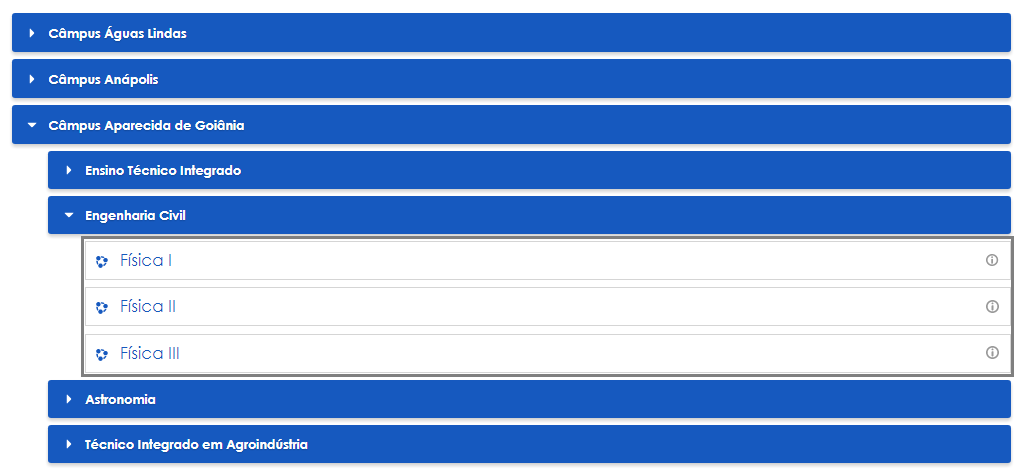|
|
| Linha 17: |
Linha 17: |
|
| |
|
| == <span id="sala_esp">Espaços da sala virtual</span> == | | == <span id="sala_esp">Espaços da sala virtual</span> == |
| Para correta utilização da sala virtual, é necessário conhecer como ela é composta. Seus espaços são importantes na hora do desenvolvimento da disciplina. | | Para correta utilização da sala virtual, é necessário conhecer como ela é composta. |
| | |
| A saber:
| |
| {| class="wikitable"
| |
| |'''1: Caminho da sala virtual'''
| |
| |Barra de navegação estrutural, da página inicial até a sala virtual.
| |
| |-
| |
| |'''2: Tópico introdutório (Tópico 0)'''
| |
| |Tópico inicial ou tópico introdutório. É o espaço inicial da sala virtual, e, em geral, onde são postadas as informações gerais sobre a disciplina. Exemplo:
| |
| * Nome da disciplina
| |
| * Imagem que faça referência a disciplina
| |
| * Guia, ementa, plano de curso
| |
| O objetivo é que as informações mais importantes sobre a disciplina sejam postadas neste tópico.
| |
| |-
| |
| |'''3: Tópicos'''
| |
| |São espaços que compartimentam a sala virtual. Existem para que as aulas, os materiais e atividades sejam divididos de acordo com a vontade do professor.
| |
| Em alguns casos essa divisão já é pré-estabelecida pela instituição.
| |
| |-
| |
| |'''5: Blocos'''
| |
| |Blocos são ferramentas dispostas nas porções laterais da sala virtual. Os blocos agregam funcionalidades administrativas e pedagógicas à sala, tornando-se parte fundamental deste contexto.
| |
| |}
| |
| | |
| == <span id="sala_blocos">Blocos</span> ==
| |
| Os blocos são módulos ou ferramentas que agregam funcionalidades à sala virtual. São similares aos blocos da página inicial, com a diferença que os blocos laterais, no contexto da sala de aula, têm funcionalidades que dizem respeito aos recursos e atividades da própria sala.
| |
| | |
| Os principais blocos no contexto da sala virtual são:
| |
| {| class="wikitable"
| |
| |
| |
| |'''Bloco Administração:'''
| |
| |-
| |
| |
| |
| |'''Bloco Últimas notícias:'''
| |
| |-
| |
| |
| |
| |'''Bloco Navegação:'''
| |
| |-
| |
| |
| |
| |'''Bloco Participantes:'''
| |
| |-
| |
| |
| |
| |'''Bloco Atividade recente:'''
| |
| |-
| |
| |
| |
| |'''Bloco Próximos eventos:'''
| |
| |-
| |
| |
| |
| |'''Bloco Atividades:'''
| |
| |-
| |
| |
| |
| |'''Bloco Progresso do curso:'''
| |
| |}
| |
| Além desses blocos, existem vários outros. Alguns já estão no Moodle por padrão, outros precisam ser instalados pelo administrador do sistema.
| |
| | |
| == <span id="sala_rec_at">Recursos e atividades</span> ==
| |
| São objetos que formam o corpo da sala virtual, os recursos são, em sua maioria, objetos “estáticos” e que não podem ser avaliados. As atividades oferecem meios de interação entre os participantes e, principalmente, podem ser avaliadas.
| |
| | |
| Os principais recursos são:
| |
| * Arquivo
| |
| * Galeria de Imagens
| |
| * Livro
| |
| * Página
| |
| * Pasta
| |
| * Rótulo
| |
| * Link (URL)
| |
| As principais atividades são:
| |
| * Base de dados
| |
| * Chat
| |
| * Escolha
| |
| * Fórum
| |
| * Glossário
| |
| * Laboratório de Avaliação
| |
| * Lição
| |
| * Pesquisa
| |
| * Envio de Arquivo (Tarefa)
| |
| * Wiki
| |
| | |
| == <span id="sala_comunicacao">Comunicação</span> ==
| |
| Dentro da sala virtual é possível que os usuários se comuniquem de diversas formas. Desde ''feedbacks'' em atividades a postagens nos fóruns e mensagens privadas.
| |
| | |
| == <span id="sala_notas">Notas</span> ==
| |
| ''Caminho: Bloco Administração > Notas.''
| |
| | |
| == <span id="sala_participantes">Participantes</span> ==
| |
| Ele lista os usuários que estão matriculados na sala, independente do papel. Além disso, lista detalhes de cada usuário matriculado. Na lista de participantes, é possível classificar os usuários inscritos por:
| |
| * Cursos que você esteja inscrito
| |
| * Grupo (caso existam grupos na sala)
| |
| * Período de inatividade (importante para verificar se o aluno acessou ou não a sala)
| |
| * Lista de usuários
| |
| * Papel (função que o usuário ocupa no contexto daquela sala)
| |
| Além disso, ao final da página há um menu que permite selecionar os usuários da lista, com isso, é possível enviar mensagens ou escrever anotações para todos os usuários de uma só vez. Isso é muito útil para enviar avisos e notícias importantes aos alunos.
| |
| | |
| É possível também pesquisar pelo nome do usuário e mostrar todos os usuários em uma mesma página.
| |